- Mwandishi Jason Gerald [email protected].
- Public 2024-01-19 22:14.
- Mwisho uliobadilishwa 2025-01-23 12:48.
WikiHow hukufundisha jinsi ya kupakua Microsoft Excel kwenye kompyuta yako, smartphone, au kompyuta kibao. Wakati toleo la kompyuta la Microsoft Excel linaweza kupakuliwa tu kama sehemu ya Suite ya Microsoft Office, unaweza kupakua Excel kama mpango tofauti kwa bure kwenye majukwaa ya iPhone na Android. Walakini, kumbuka kuwa lazima uwe na akaunti ya Microsoft ili ununue na utumie huduma za Office 365 kwenye kompyuta.
Hatua
Njia 1 ya 4: Kutumia Ofisi 365 kwenye Kompyuta ya Desktop
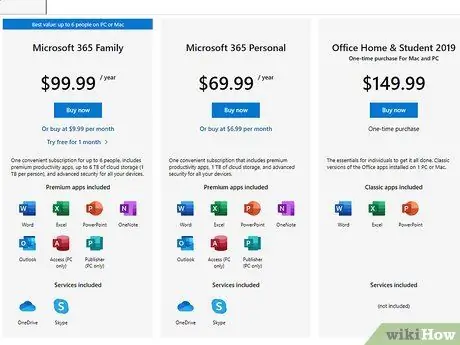
Hatua ya 1. Jisajili kwa huduma ya Ofisi 365
Kabla ya kupakua Microsoft Excel kwa matumizi ya kudumu, unahitaji kujiandikisha kwa huduma ya Ofisi ya 365.
Ikiwa unataka kujaribu Ofisi ya 365 bure kwa mwezi, unaweza kupakua kipindi cha jaribio la bure ambalo hutolewa
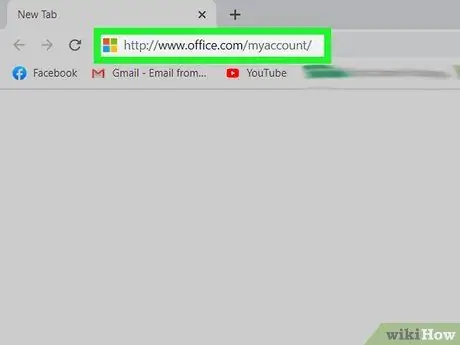
Hatua ya 2. Nenda kwenye ukurasa wa "Ofisi" kwenye akaunti yako
Tembelea https://www.office.com/myaccount/ kupitia kivinjari cha wavuti cha kompyuta yako. Ukurasa wako wa usajili wa Ofisi utapakia ikiwa tayari umeingia kwenye akaunti yako.
Ikiwa sivyo, ingiza anwani yako ya barua pepe na nywila wakati unahamasishwa
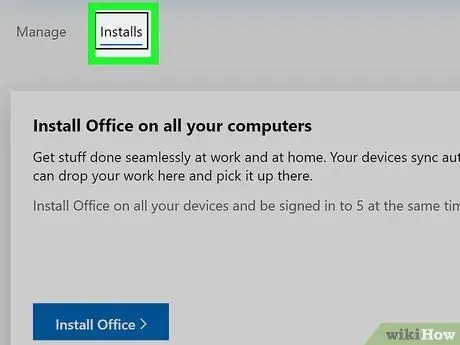
Hatua ya 3. Bonyeza Sakinisha>
Ni kitufe cha chungwa upande wa kushoto wa ukurasa.
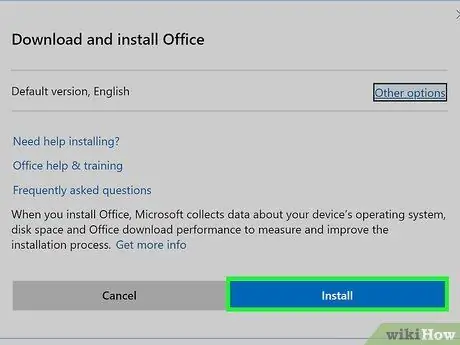
Hatua ya 4. Bonyeza Sakinisha
Iko upande wa kulia wa ukurasa. Mara tu unapobofya, faili ya usakinishaji ya Office 365 itapakuliwa mara moja.
Huenda ukahitaji kutaja mahali uhifadhi au uthibitishe upakuaji kabla faili kupakuliwa, kulingana na mipangilio ya kivinjari chako
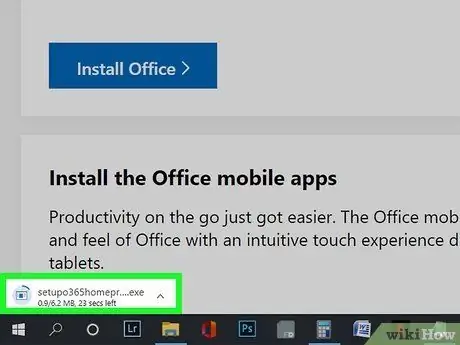
Hatua ya 5. Sakinisha Ofisi 365
Hatua ambazo zinahitaji kufuatwa zinaweza kutofautiana kulingana na mfumo wa uendeshaji wa kompyuta. Bonyeza mara mbili faili ya usakinishaji wa Ofisi, na kisha ufuate hatua hizi:
- Windows - Bonyeza “ Ndio ”Unapoombwa, basi subiri Ofisi ikamilishe kusakinisha. Unaweza kubofya " Funga ”Unapoombwa kukamilisha usakinishaji.
- Mac - Bonyeza " Endelea ", chagua" Endelea ", bofya" kubali ", bofya" Endelea ", bofya" Sakinisha ", Ingiza nywila ya tarakilishi ya Mac, bonyeza" Sakinisha Programu, na uchague " Funga ”Wakati ulichochewa.
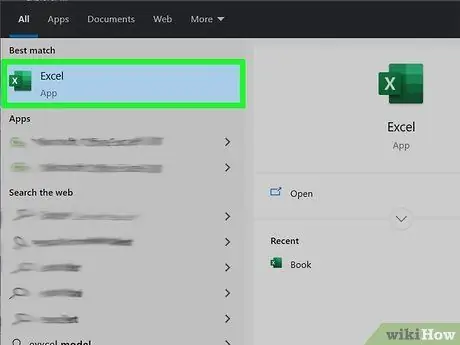
Hatua ya 6. Tafuta Excel
Microsoft Excel imewekwa kama sehemu ya kila toleo la Office 365 ili uweze kupata programu hizi baada ya usakinishaji kukamilika:
-
Windows - Bonyeza menyu Anza ”
kisha andika vyema kuonyesha ikoni ya Excel juu ya menyu ya "Anza".
-
Mac - Bonyeza Uangalizi
kisha andika bora ili kuleta Excel juu ya matokeo ya utaftaji.
Njia 2 ya 4: Kutumia Toleo la Jaribio la Bure la Ofisi kwenye Kompyuta ya Desktop
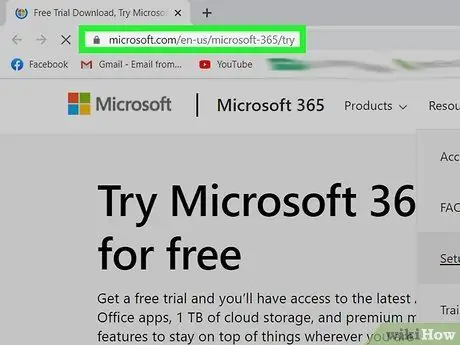
Hatua ya 1. Nenda kwenye ukurasa wa jaribio la bure la Ofisi
Tembelea https://products.office.com/en-us/try kupitia kivinjari cha wavuti cha kompyuta. Unaweza kutumia Excel bure kwa mwezi ikiwa unapakua toleo la jaribio la bure la Office 365.
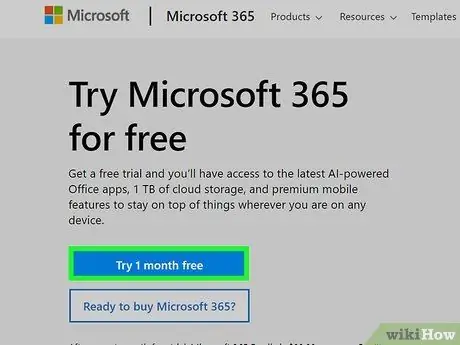
Hatua ya 2. Bonyeza Jaribu 1-MWEZI BURE
Chaguo hili liko upande wa kushoto wa ukurasa.
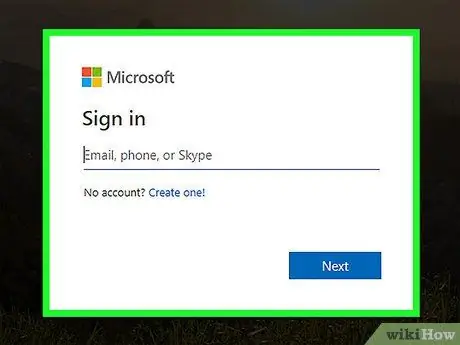
Hatua ya 3. Ingia kwenye akaunti yako ya Microsoft unapoombwa
Andika anwani yako ya barua pepe na nywila ili kuingia.
Ikiwa umeingia hivi karibuni kwenye akaunti yako ya Microsoft, huenda hauitaji kufanya hatua hii
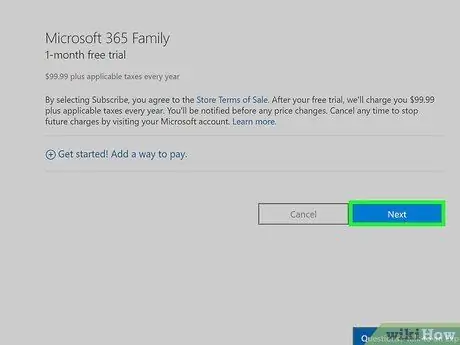
Hatua ya 4. Bonyeza Ijayo
Ni chini ya ukurasa.
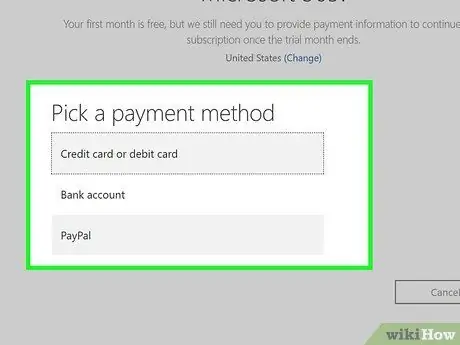
Hatua ya 5. Chagua njia ya malipo
Bonyeza " Kadi ya mkopo au kadi ya malipo ”Ili kuongeza maelezo ya kadi, au chagua chaguo jingine la malipo (k.m. PayPal ”) Katika sehemu ya" Chagua njia ya malipo ".
Wakati Microsoft haitakulipisha kwa Office 365 mara moja, utatozwa kwa usajili wa Ofisi 365 ya mwaka baada ya jaribio la bure la mwezi mmoja kumalizika
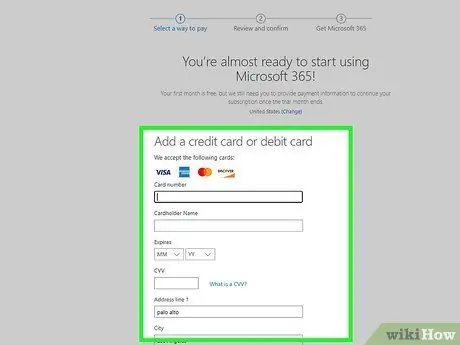
Hatua ya 6. Ingiza habari ya malipo
Jaza fomu ya habari ya malipo kwa njia uliyochagua. Kwa kadi, habari ambayo inahitaji kuingizwa ni pamoja na anwani ya malipo, nambari ya kadi, tarehe ya kumalizika muda, na zaidi.
Ukichagua njia isiyo ya malipo ya kadi, utahitaji kufuata maagizo kwenye skrini ili kuongeza habari
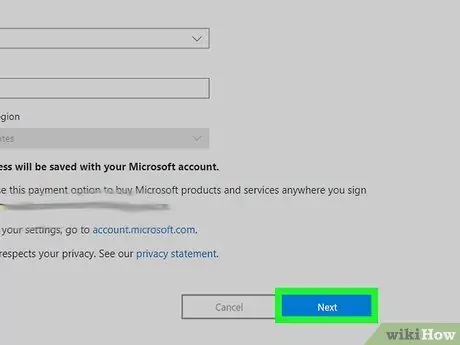
Hatua ya 7. Tembeza kupitia skrini na bonyeza Ijayo
Ni chini ya ukurasa. Utachukuliwa kwenye ukurasa wa muhtasari baada ya hapo.
Ikiwa unatumia njia isiyo ya malipo ya kadi, utaulizwa kuweka maelezo yako ya malipo na ubonyeze " Ifuatayo ”Kabla ya kuendelea.
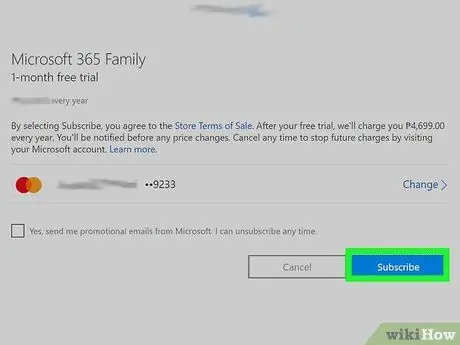
Hatua ya 8. Bonyeza Kujiandikisha
Ni chini ya ukurasa. Utapelekwa kwenye ukurasa wa "Ofisi" ya akaunti yako baada ya hatua hii.
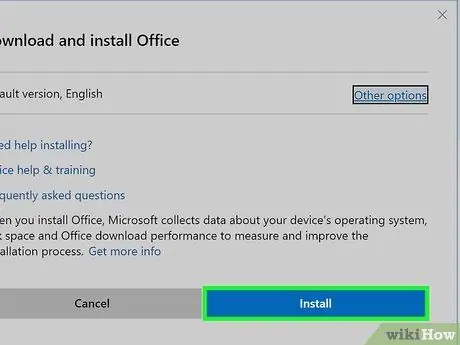
Hatua ya 9. Pakua na usakinishe Ofisi 365
Fuata hatua hizi:
- Bonyeza " Sakinisha> ”Upande wa kushoto wa ukurasa.
- Bonyeza " Sakinisha ”Upande wa kulia wa ukurasa.
- Bonyeza mara mbili faili ya usakinishaji ya Office 365 iliyopakuliwa.
- Fuata maagizo ya usanidi yaliyoonyeshwa kwenye skrini.
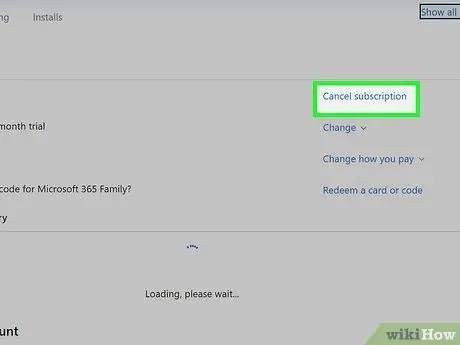
Hatua ya 10. Ghairi kipindi cha majaribio kabla ya kushtakiwa
Ikiwa hautaki kulipishwa usajili wa Ofisi 365 mwaka mmoja, mwezi mmoja kutoka sasa, fuata hatua hizi:
- Nenda kwa https://account.microsoft.com/services/ na uingie katika akaunti yako ikiwa umehimizwa.
- Sogeza chini na ubonyeze " Malipo na malipo ”Chini ya kichwa cha" Ofisi 365 ".
- Bonyeza " Ghairi ”Upande wa kulia wa ukurasa.
- Bonyeza " Thibitisha kughairi ”Wakati ulichochewa.
Njia 3 ya 4: Kwenye iPhone
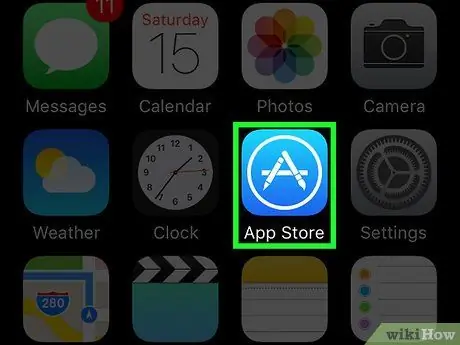
Hatua ya 1. Fungua Duka la Programu kwenye iPhone
Gonga ikoni ya Duka la App, ambayo inaonekana kama "A" nyeupe kwenye mandharinyuma ya rangi ya samawati.
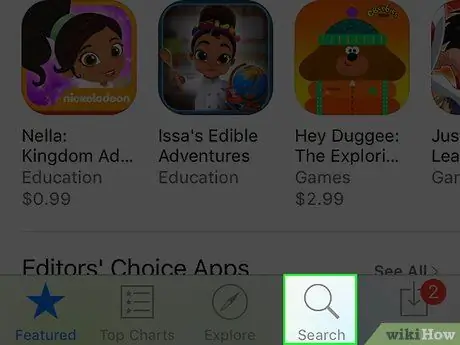
Hatua ya 2. Gusa Utafutaji
Ni ikoni ya glasi inayokuza kwenye kona ya chini kulia ya skrini.
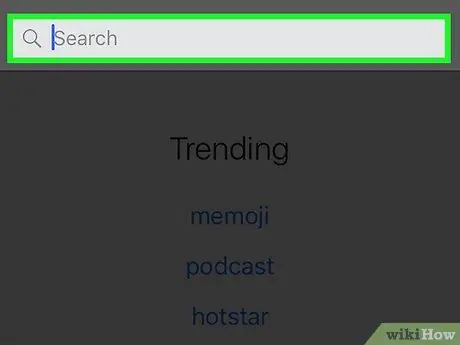
Hatua ya 3. Gusa upau wa utaftaji
Upau huu uko juu ya skrini. Baada ya hapo, kibodi itaonyeshwa kwenye skrini ya kifaa.
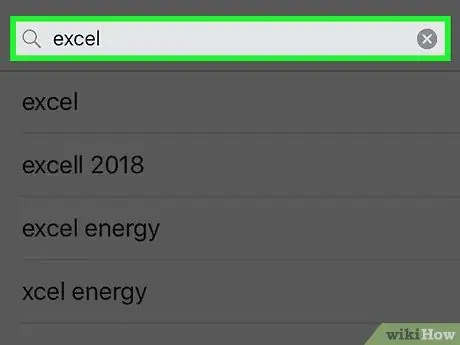
Hatua ya 4. Tafuta Excel
Andika vyema, kisha gusa bora ”Katika orodha ya matokeo ya utaftaji. Utapelekwa kwenye ukurasa unaofuata wa Excel.
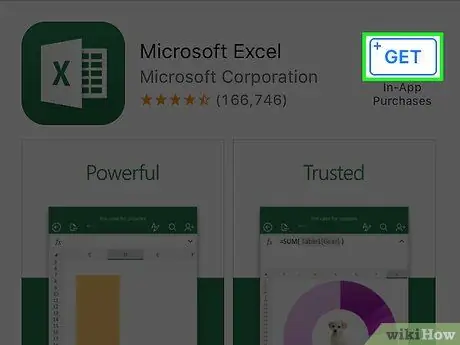
Hatua ya 5. Gusa GET
Ni upande wa kulia wa ikoni ya Excel.
-
Ikiwa umepakua Excel hapo awali, gonga ikoni ya "Pakua"
kwenye ukurasa huu.
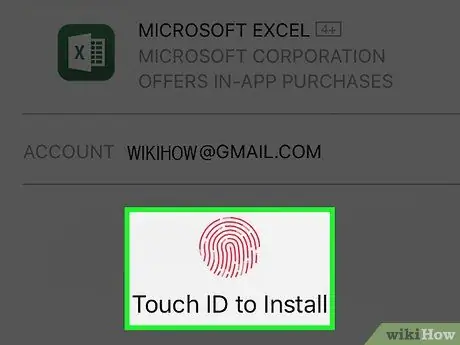
Hatua ya 6. Tambaza Kitambulisho cha Kugusa
Thibitisha uteuzi kwa kuchanganua alama yako ya kidole. Microsoft Excel itapakua hivi karibuni.
Ikiwa iPhone yako haitumii Kitambulisho cha Kugusa (au haujaweka Kitambulisho cha Kugusa cha Duka la App), utahitaji kuingiza nenosiri lako la ID ya Apple unapoombwa
Njia 4 ya 4: Kwenye Kifaa cha Android
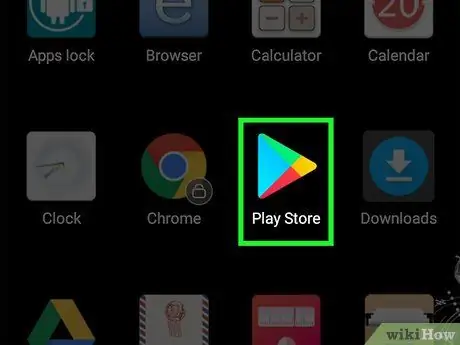
Hatua ya 1. Fungua Duka la Google Play kwenye kifaa cha Android
Gusa ikoni ya Duka la Google Play, ambayo inaonekana kama pembetatu ya kupendeza kwenye mandhari nyeupe.
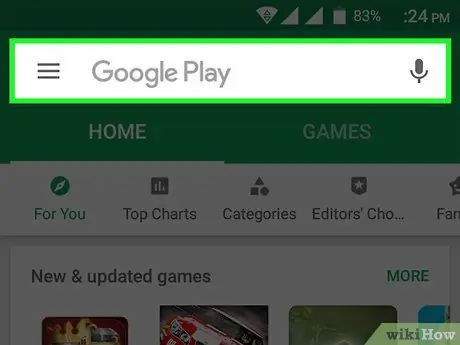
Hatua ya 2. Gusa upau wa utaftaji
Upau huu uko juu ya skrini. Kibodi itaonyeshwa kwenye skrini ya kifaa baadaye.
Ikiwa Duka la Google Play linaonyesha moja kwa moja tabo tofauti na " MICHEZO ", Gusa tabo" MICHEZO ”Juu ya skrini kwanza kabla ya kuchagua mwambaa wa utaftaji.
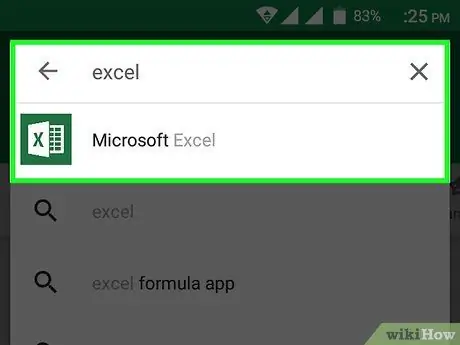
Hatua ya 3. Fungua ukurasa wa Excel
Andika vyema, kisha gusa Microsoft Excel ”Katika menyu kunjuzi iliyoonyeshwa (karibu na aikoni ya kijani kibichi na nyeupe). Utapelekwa kwenye ukurasa unaofuata wa Microsoft Excel.
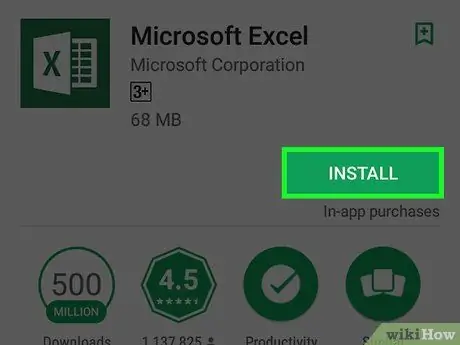
Hatua ya 4. Gusa Sakinisha
Iko kona ya juu kulia ya ukurasa. Microsoft Excel hivi karibuni itapakuliwa kwenye kifaa.






